Игры на PlayStation 4 всегда являлись одними из самых популярных и захватывающих развлечений для геймеров. Однако, как быть, если вы потеряли или испортили свой джойстик, а игра так и манит вас в свои просторы? Не отчаивайтесь, потому что есть решение! В этой статье мы расскажем вам, как можно включить PS4 без джойстика, используя ваш телефон.
Для этого вам понадобится только ваш смартфон и доступ к Wi-Fi. Sony выпустила специальное приложение для управления PS4 с мобильного устройства, которое называется PlayStation App. Оно доступно как для iOS, так и для Android. Это приложение обеспечивает полный контроль над вашей приставкой, включая возможность включить ее и управлять играми.
Первым шагом вам необходимо загрузить и установить PlayStation App с официального магазина приложений для вашего смартфона. После установки откройте приложение и войдите в свою учетную запись PlayStation Network. Если у вас ее нет, зарегистрируйтесь согласно инструкциям на экране. После входа вам будет предложено подключить вашу приставку. Приложение само найдет вашу PS4 в сети, но убедитесь, что ваше устройство и приставка подключены к одной и той же сети Wi-Fi.
Зачем может понадобиться включение PS4 без джойстика на телефоне?

Включение PS4 без джойстика на телефоне может оказаться полезным в различных ситуациях. Во-первых, если вам необходимо включить приставку, но джойстик не находится рядом или вы забыли его в другом месте. В таком случае, использование телефона в качестве замены джойстика позволяет вам без проблем включить и настроить консоль.
Кроме того, даже если у вас есть джойстик, использование телефона в качестве замены может быть удобным, если вы предпочитаете управлять приставкой через мобильное устройство. Это может быть особенно удобно в тех случаях, когда вы находитесь вдали от приставки, но хотели бы пользоваться ее функционалом, например, просматривать контент или управлять медиаплеером.
Также, включение PS4 без джойстика на телефоне может быть полезным для тех, кто испытывает проблемы с джойстиком. Если ваш джойстик не работает или вы столкнулись с техническими проблемами, использование телефона в качестве альтернативного устройства позволяет вам все равно наслаждаться игрой на консоли.
Шаг 1. Загрузка приложения на телефон
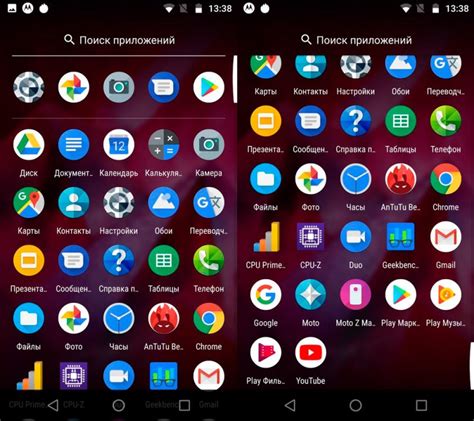
Для того чтобы управлять PlayStation 4 без джойстика с помощью телефона, вам необходимо загрузить специальное приложение на ваш мобильный телефон. Для этого выполните следующие действия:
Шаг 1: Откройте App Store или Google Play на вашем телефоне.
Шаг 2: В поисковой строке введите "PS4 Remote Play".
Шаг 3: Найдите приложение "PS4 Remote Play" в результатах поиска и нажмите на него.
Шаг 4: Нажмите на кнопку "Установить" и дождитесь окончания загрузки и установки приложения.
Примечание: Возможно, что приложение будет недоступно в вашем регионе или несовместимо с вашим устройством. Убедитесь, что ваш телефон соответствует требованиям приложения.
Шаг 2. Подключение PS4 и телефона к одной Wi-Fi сети

Для того, чтобы включить PS4 без джойстика на телефоне, необходимо, чтобы и консоль, и мобильное устройство были подключены к одной Wi-Fi сети. Это позволит им обмениваться данными и управлять друг другом через приложение.
Для начала, убедитесь, что ваша PS4 включена и подключена к Wi-Fi сети. Для этого:
- Включите консоль и дождитесь полной загрузки операционной системы.
- Перейдите в настройки системы, выбрав соответствующий пункт в главном меню.
- В меню настроек выберите раздел "Сеть", а затем "Настройка сети".
- Выберите сеть Wi-Fi, к которой вы хотите подключиться, и введите пароль, если требуется.
- Подтвердите выбор и дождитесь, пока консоль подключится к Wi-Fi сети.
После того, как ваша PS4 успешно подключена к Wi-Fi, перейдите к подключению вашего телефона:
- Откройте на телефоне App Store (для устройств на iOS) или Google Play (для устройств на Android) и найдите приложение "PS4 Remote Play".
- Установите приложение на ваш телефон, следуя инструкциям на экране.
- После установки, откройте приложение и введите данные вашей учетной записи PlayStation Network (PSN).
- В приложении выберите опцию "Подключение к PS4 через Интернет" и введите код, отображаемый на вашем телевизоре.
- Дождитесь, пока ваш телефон подключится к консоли через Wi-Fi сеть.
Теперь вы успешно подключили и PS4, и свой телефон к одной Wi-Fi сети, и можете продолжить настройку удаленного управления консолью.
Шаг 3. Включение режима Remote Play на PS4

Чтобы использовать управление PS4 через телефон, необходимо активировать режим Remote Play на консоли. Для этого выполните следующие действия:
| Шаг | Действие |
|---|---|
| 1 | Подключите вашу консоль к сети интернет через Ethernet или Wi-Fi. |
| 2 | На главном экране вашей PS4 пройдите в настройки (Settings). |
| 3 | Перейдите в раздел "Remote Play Connection Settings". |
| 4 | Активируйте опцию "Enable Remote Play". |
| 5 | Вернитесь на главный экран и отключите консоль от питания. |
После выполнения этих шагов, ваша PS4 будет готова к подключению и управлению через телефон.
Шаг 4. Запуск приложения на телефоне и авторизация
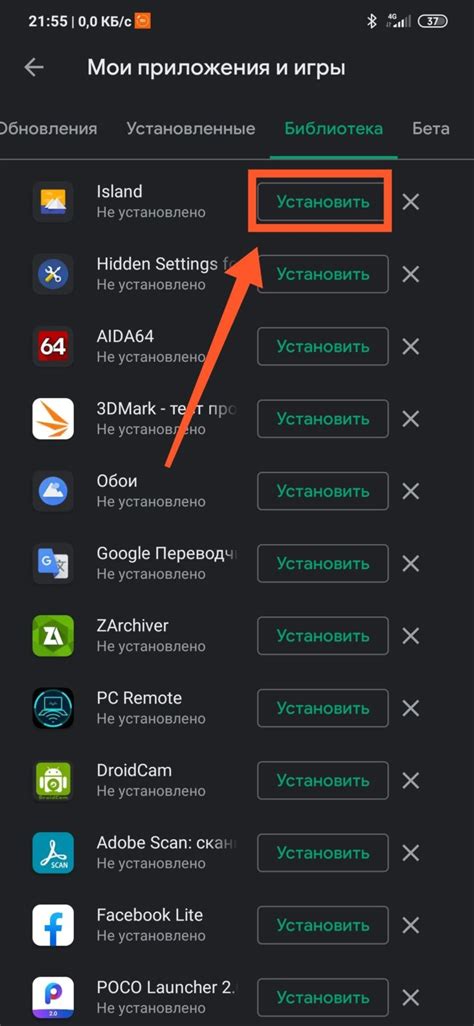
После успешной установки приложения Remote Play на телефон, найдите его на вашем экране и нажмите на значок, чтобы запустить приложение.
После запуска приложения будет предложено войти в аккаунт PlayStation Network. Если у вас уже есть аккаунт, введите свои данные - адрес электронной почты и пароль. Если у вас еще нет аккаунта, вы можете создать новый выбрав соответствующую опцию на экране.
| Поле | Описание |
| Введите свой адрес электронной почты, связанный с аккаунтом PlayStation Network. | |
| Пароль | Введите свой пароль, используемый для входа в аккаунт PlayStation Network. |
После ввода необходимых данных нажмите на кнопку "Войти", чтобы продолжить.
Обратите внимание, что для использования приложения Remote Play необходимо иметь подписку PlayStation Plus, которая обеспечивает доступ к онлайн-играм и другим возможностям PlayStation Network.
После успешной авторизации вы будете перенаправлены на главный экран приложения Remote Play, где вы сможете управлять PlayStation 4 с помощью своего телефона.
Шаг 5. Подключение телефона к PS4

1. Убедитесь, что ваш телефон подключен к тому же Wi-Fi, что и ваша PS4.
2. Откройте приложение PS4 Remote Play на своем телефоне.
3. Нажмите на кнопку "Подключить" в приложении.
4. Приложение автоматически обнаружит вашу PS4 в сети.
5. Нажмите на имя своей PS4 в списке, чтобы подключиться к ней.
6. Откроется окно, запрашивающее код доступа, который будет отображаться на экране вашей PS4.
7. Введите код доступа на своем телефоне и нажмите "Подключить".
8. После успешного подключения вы увидите экран вашей PS4 на телефоне, и вы сможете управлять ею без использования джойстика.
Шаг 6. Управление PS4 с помощью телефона

Теперь, когда вы установили соединение между телефоном и PS4, вы можете использовать свой телефон в качестве альтернативного устройства управления PlayStation. Вот несколько способов, как можно использовать телефон:
- Воспользуйтесь клавишами и экраном телефона для навигации по меню PlayStation и выбора игр.
- Используйте экран телефона в качестве тачпада, чтобы перемещать указатель на экране PS4.
- Вводите текст с помощью виртуальной клавиатуры на телефоне.
- Используйте различные приложения для PS4, доступные на вашем телефоне, чтобы управлять некоторыми функциями консоли.
Вам не нужно обязательно находиться рядом с консолью для использования этих функций – главное, что ваш телефон и PS4 подключены к одной сети Wi-Fi.
Возможные ограничения и проблемы при использовании телефона в качестве джойстика

Хотя использование телефона в качестве джойстика для PS4 может быть удобным и доступным решением для некоторых игроков, есть несколько ограничений и проблем, на которые следует обратить внимание:
- Беспроводное подключение: Для использования телефона в качестве джойстика необходимо соединить его с консолью PS4 по беспроводному соединению Wi-Fi. Это может вызвать проблемы с установкой и настройкой соединения, особенно если у вас слабый Wi-Fi сигнал.
- Низкая отзывчивость: В сравнении с реальным джойстиком, использование телефона может быть менее отзывчивым. Это может означать, что некоторые игры могут быть сложнее управлять и могут требовать более точных движений.
- Ограниченные функции: Телефон не обладает всеми физическими кнопками и функциями, которыми обычно обладает джойстик. Некоторые игры могут использовать специальные функции, которые не могут быть определены на дисплее телефона.
- Проблемы с совместимостью: Телефон может иметь ограничения в совместимости с некоторыми играми или приложениями, особенно если они требуют специфической версии Android или iOS.
- Дополнительные расходы: Для использования телефона в качестве джойстика необходимо загрузить и установить соответствующее приложение на телефон. Некоторые приложения могут быть платными или требовать покупки внутри приложений.
Помимо этих возможных ограничений, некоторые пользователи могут просто предпочитать использовать реальный джойстик для большего комфорта и более точного управления. Но если у вас нет доступа к дополнительному джойстику или вам удобнее использовать телефон, использование телефона в качестве джойстика для PS4 может быть хорошим вариантом.